tutoriel pour supprimer le dossier windows old, résidu d'anciennes versions de Windows après une mise à jour vers windows 10.
Lorsque j'ai mis mon PC Windows à jour sous Windows 10 (depuis Windows 7), j'ai noté l'apparition d'un dossier nommé Windows.old à la racine de de mon disque C. De même, après les différentes mises à jours majeures de Windows 10 est apparu un nouveau Windows.old(1).
Notez que le dossier Windows.old apparaissait déjà avec les mises à jour depuis Windows 7 vers windows 8 et 8.1.
Faut-il supprimer le dossier windows.old sans crainte?
C'est l'objet de cet article donc la réponse est ouiiiiii!
On trouve dans ce dossier une copie des fichiers de l'ancien système qui prennent de la place pour rien sur votre disque. Cela permet d'effectuer une restauration du système antérieur en cas de pépin.
Si la mise à jour s'est bien passée et que tout fonctionne correctement sans aucune perte de données, n'hésitez pas, virez windows old.
Sachez qu'en principe, 1 mois après la mise à jour de votre système le dossier Windows.old se vide de son contenu tout seul.
Comment supprimer Windows old?
Si vous ne souhaitez pas attendre 1 mois après une mise à jour, une simple sélection du dossier suivi de l'appui sur la touche Suppr ne seront pas suffisant pour éradiquer ces fichiers. En effet, une élévation de nos droits sur ce dossier est nécessaire à sa modification. C'est une sécurité mise en place par Windows pour éviter qu'on ne le supprime involontairement.
Maintenant, ce dossier a vocation à être supprimé et pour cela il y a plusieurs approches assez simple à mettre en œuvre :
Solution 1 : Utilisation de l'outil de nettoyage de disque pour effacer Windows old
- Pour utiliser cette méthode on va commencer par trouver puis exécuter l'utilitaire de nettoyage de disque en tapant "nettoyage de disque" dans le champs de recherche Cortana.
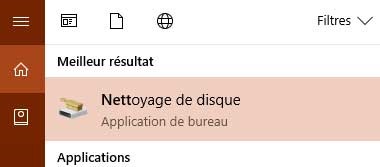
- Une fois l'utilitaire lancé il faudra cliquer sur le bouton 'Nettoyer les fichiers systèmes"

- Dans la nouvelle fenêtre qui s'affiche, cocher "précédentes installations de Windows" puis cliquer sur OK

C'est fini, l'outil de nettoyage de disque va vous demander de confirmer la suppression et vous débarrassera sans autres formalités de cet excédent de poids que constituait le Windows.old.
Solution 2 : Utilisation de Ccleaner pour virer Windows old
Pourquoi faire compliqué lorsque l'on peut faire simple.
Inutile de présenter Ccleaner, le célèbre utilitaire de nettoyage et d'optimisation pour PC. Ce dernier permet en 2 clics de se débarrasser de l'encombrant dossier Windows.old.
Pour cela on va réaliser un scan de notre ordinateur comme on a l'habitude de le faire avec cet outil en prenant la précaution au préalable de cocher l'option "Old Windows installation" dans le menu "cleaner" ce qui nous vaudra un petit avertissement en pop-up nous informant de ce que nous nous apprêtons à faire.
Après avoir validé l'avertissement, il faudra donc analyser l'ordinateur puis lancer le nettoyage en cliquant sur "Run Cleaner" et c'est terminé.
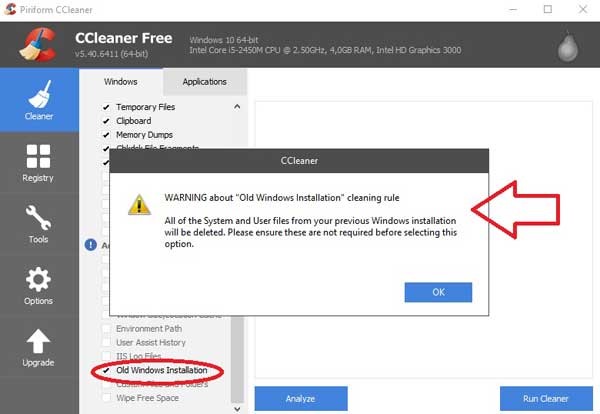






pas de case "old windows installation" dans ma version 5.40.6411(64 bits) de C Cleaner édition professionnelle !
RépondreSupprimerMERCI pour vos tuyaux +
Cordialement.
la case "old windows installation" est en bas des options dans la rubrique Advanced. J'ai la même version de ccleaner que toi.
RépondreSupprimerMERCI
RépondreSupprimerje viens de revérifier : aucune ligne ne correspond à "windows old" j'ai d'ailleurs fait une capture partielle d'écran sur la rubrique "advanced" !
Etrange... Je n'ai pas d'explication pour moi il y a l'option "old windows installation" comme tu peux le voir sur la copie d'écran
RépondreSupprimer